马上注册,结交更多好友,享用更多功能,让你轻松玩转遂宁网
您需要 登录 才可以下载或查看,没有账号?注册
 微信登陆 微信登陆
x
操作系统非常多~但是大家使用最多的还是XP,所以今天重点说下XP系统的安装问题。
9 u) G8 I: b' ?3 D) {3 a: n6 O; B D3 e) w3 n
2 E* \+ _1 j* H
XP系统的安装
. h( T' _9 s/ z8 g2 I( _ ?1 u( F' l6 x4 f( X
一、准备工作:
" E/ t' u4 z' s: _7 E( t x1.准备好Windows XP Professional简体中文版安装光盘,并检查光驱是否支持自启动。5 _2 y) n7 }: Z1 L) u
2.可能的情况下,在运行安装程序前用磁盘扫描程序扫描所有硬盘检查硬盘错误并进行修复,否则安装程序运行时如检查到有硬盘错误即会很麻烦。
r0 c: o: u3 z3.用纸张记录安装文件的产品密匙(安装序列号)。
7 f2 @. c6 m- }: h4.可能的情况下,用驱动程序备份工具(如:驱动精灵)将原Windows XP下的所有驱动程序备份到硬盘上(如∶Frive)。最好能记下主板、网卡、显卡等主要硬件的型号及生产厂家,预先下载驱动程序备用。, Y0 u$ M. p5 s2 ]8 H% U
5.如果你想在安装过程中格式化C盘或D盘(建议安装过程中格式化C盘),请备份C盘或D盘有用的数据。
~3 a \6 W$ C/ D6 U. y二、用光盘启动系统:
, o- j" {8 o& X" O# r(如果你已经知道方法请转到下一步),重新启动系统并把光驱设为第一启动盘,保存设置并重启。将XP安装光盘放入光驱,重新启动电脑。刚启动时,当出现如下图所示时快速按下回车键,否则不能启动XP系统光盘安装。
& v' J8 M4 I3 P6 O
1 I0 ~ j7 W& } # T9 i6 Y7 S2 j3 N. @ # T9 i6 Y7 S2 j3 N. @
三、安装Windows XP Professional; C* f* T2 W3 ]1 \0 a' o; j
光盘自启动后,如无意外即可见到安装界面,将出现如下图所示
- @2 p& Y$ K4 c7 a& c
; b+ L2 I& Q! L& f0 T: }! ?# B: v3 M- i+ C0 o% o2 w$ Y
全中文提示,“要现在安装WindowsXP,请按ENTER”,按回车键。
0 H) ?2 b* [$ r1 M. d3 R7 ?+ @2 m, S
9 I& Y/ ~& b' Z' n! C; ]许可协议,这里没有选择的余地,按“F8”键。5 g. Y1 _( v' h! |
 7 ]; H; y% k f2 ?. z% j% R. F 7 ]; H; y% k f2 ?. z% j% R. F
这里用“向下或向上”方向键选择安装系统所用的分区,如果你已格式化C盘请选择C分区,选择好分区后按“Enter”键回车。
1 n' _/ M5 Q' I) V9 {7 s# j9 c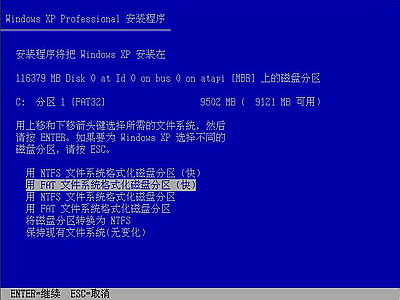
0 l6 T9 U7 p* z这里对所选分区可以进行格式化,从而转换文件系统格,或保存现有文件系统,有多种选择的余地,但要注意的是NTFS格式可节约磁盘空间提高安全性和减小磁盘碎片但同时存在很多问题OS和98/Me下看不到NTFS格式的分区,在这里选“用FAT文件系统格式化磁盘分区(快),按“Enter”键回车。
2 `- Q5 ?. Y2 v5 p$ A7 _) V
0 l. `6 y0 K, V: M# s0 i9 E n格式化C盘的警告,按F键将准备格式化c盘。" e2 d( ?, d1 e5 m. |" J+ x+ O
 ! S& z+ f% I b3 ~& r ! S& z+ f% I b3 ~& r
由于所选分区C的空间大于2048M(即2G),FAT文件系统不支持大于2048M的磁盘分区,所以安装程序会用FAT32文件系统格式对C盘进行格式化,按“Enter”键回车。* P( Z3 `' \+ y( l$ c/ N# q& Q- M
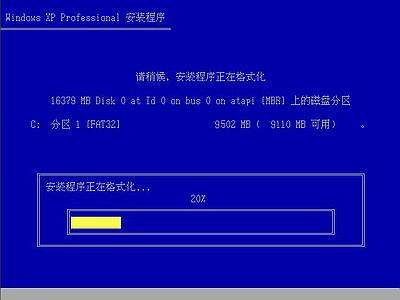
+ u+ R$ u+ g: J1 `( P I只有用光盘启动或安装启动软盘启动XP安装程序,才能在安装过程中提供格式化分区选项;如果用MS-DOS启动盘启动进入DOS下,运行i386winnt进行安装XP时,安装XP时没有格式化分区选项。/ R( v. b, d" Y4 l9 o$ f
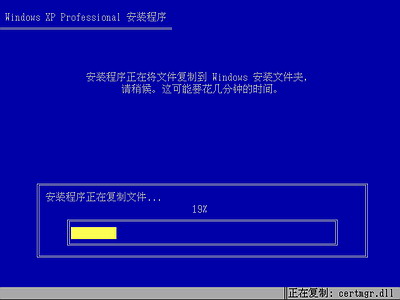 % a9 d! C i/ `- o* X3 x % a9 d! C i/ `- o* X3 x
文件复制完后,安装程序开始初始化Windows配置。然后系统将会自动在15秒后重新启动。6 E% A& E" J: D- Y
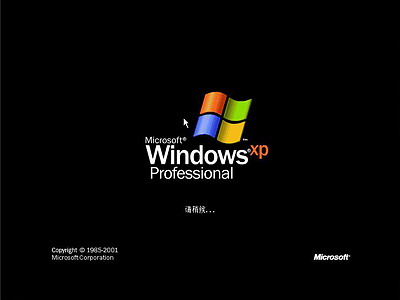 ; f- w: H6 V& L8 F- ` ; f- w: H6 V& L8 F- `
过5分钟后,当提示还需33分钟时将出现。9 q) J7 k- l' e/ |+ S
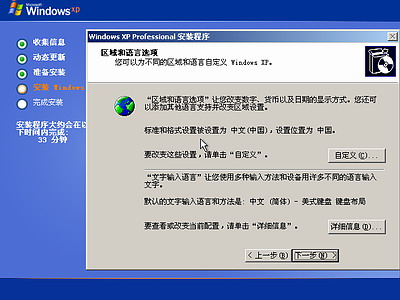
`' ^; A" \7 G8 r区域和语言设置选用默认值就可以了,直接点“下一步”按钮。0 u' H: Q c% L( W" G0 h
. S1 f, `7 a* ?0 r
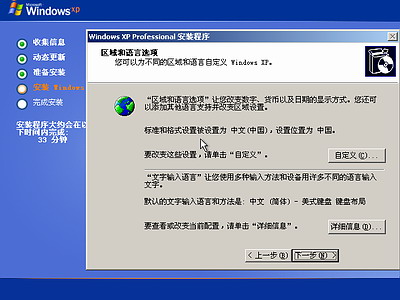
2 E. H; Z! w8 s5 w5 I这里输入你想好的姓名和单位,这里的姓名是你以后注册的用户名,点“下一步”按钮。# |7 B4 n5 _/ B! J7 c+ @, F% f$ g9 ^
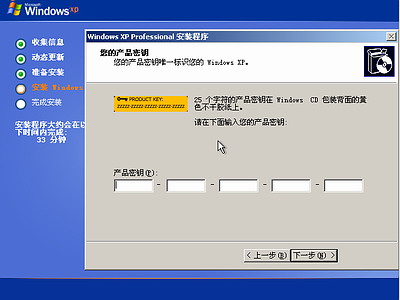
) E3 a- E2 T: l. d如果你没有预先记下产品密钥(安装序列号)就大件事啦!这里输入安装序列号,点“下一步”按钮。
6 j/ w) o2 m5 S8 f5 p* d! _" x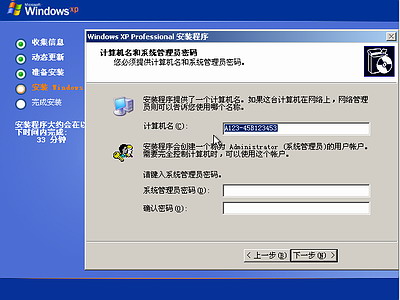 ( Y2 b+ q; }9 p. M ( Y2 b+ q; }9 p. M
安装程序自动为你创建又长又难看的计算机名称,自己可任意更改,输入两次系统管理员密码,请记住这个密码,Administrator系统管理员在系统中具有最高权限,平时登陆系统不需要这个帐号。接着点“下一步”出现如下图。
2 A9 d- L7 q$ v: N% N 3 e" H( C+ m! P9 ^7 S 3 e" H( C+ m! P9 ^7 S
日期和时间设置不用讲,选北京时间,点“下一步”。' V* H8 y. o4 k4 D5 C- h4 t
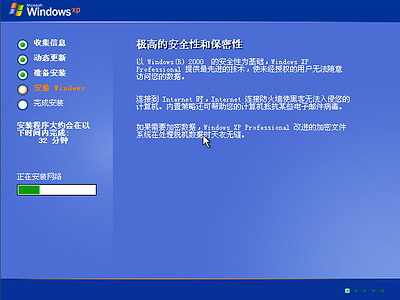 ' D1 P. j# \) T) [4 @, m+ T' `- [ ' D1 P. j# \) T) [4 @, m+ T' `- [
开始安装,复制系统文件、安装网络系统。
+ b& o0 Z2 x" D. f. r1 W2 q* H4 ~ 8 s8 ]9 X3 E8 N" R* O0 f2 v 8 s8 ]9 X3 E8 N" R* O0 f2 v
让你选择网络安装所用的方式,选典型设置点“下一步”。3 h! C/ u5 Q1 e$ V
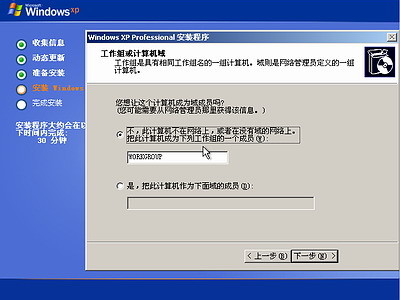
, M, i( s) }0 t8 m0 D& b0 Y点“下一步”出现如下图。
# {0 q: P& m; H) m1 g. X; i1 e
& S6 K6 l6 U, \- k. J2 ?, f继续安装,到这里后就不用你参与了,安装程序会自动完成全过程。7 l0 Q6 i+ A1 e) I
安装完成后自动重新启动,出现启动画面。
- [1 }$ b3 w* r + |" W/ O1 N. D* F+ F7 z + |" W/ O1 N. D* F+ F7 z
第一次启动需要较长时间,请耐心等候,接下来是欢迎使用画面,提示设置系统5 C0 |$ ]' }: q% J' B7 [6 b4 G. `( E, ]
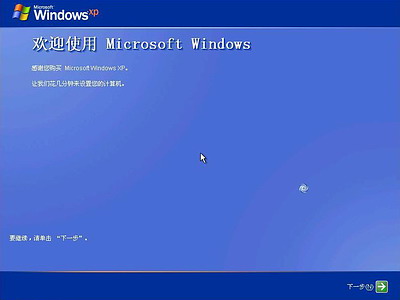
3 L4 R. i% | G w' K) f* n& P# x点击右下角的“下一步”按钮,出现设置上网连接画面。4 w+ N$ L1 z G. \0 Q; m3 H
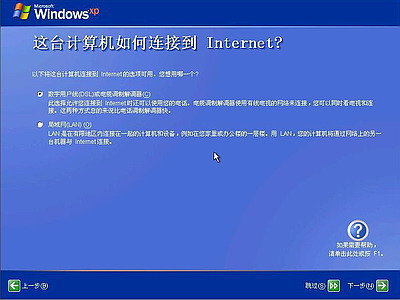
2 S- h {) b' p0 ?: s这里建立的宽带拨号连接,不会在桌面上建立拨号连接快捷方式,且默认的拨号连接名称为“我的ISP”(自定义除外);进入桌面后通过连接向导建立的宽带拨号连接,在桌面上会建立拨号连接快捷方式,且默认的拨号连接名称为“宽带连接”(自定义除外)。如果你不想在这里建立宽带拨号连接,请点击“跳过”按钮。
' u2 ]8 C2 A7 t& N7 N" f$ C9 }在这里我先创建一个宽带连接,选第一项“数字用户线(ADSL)或电缆调制解调器”,点击“下一步”按钮。$ P. k& o! }) [- I# v8 Q
点“下一步”出现如下图。. _) r3 X+ }0 H# u; m
 6 e! N" E5 ]; Y$ D$ J" E f 6 e! N" E5 ]; Y$ D$ J" E f
目前使用的电信或联通(ADSL)住宅用户都有帐号和密码的,所以我选“是,我使用用户名和密码连接”,点击“下一步”按钮。
. b- J& W6 R( } R2 u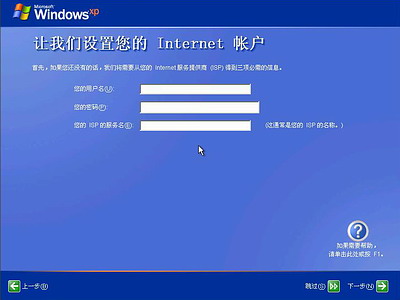 2 ~* t5 o$ y; Z 2 ~* t5 o$ y; Z
输入电信或联通提供的帐号和密码,在“你的ISP的服务名”处输入你喜欢的名称,该名称作为拨号连接快捷菜单的名称,如果留空系统会自动创建名为“我的ISP”作为该连接的名称,点击“下一步”按钮。; H: n% i' d( B

/ Q/ \2 H: X0 |# C* |( _: n已经建立了拨号连接,微软当然想你现在就激活XP啦,不过即使不激活也有30天的试用期,又何必急呢?选择“否,请等候几天提醒我”,点击“下一步”按钮。$ Z' a8 x" R" H6 o9 v8 O7 Z: c& ^

* k* }% L4 U1 N& [" A输入一个你平时用来登陆计算机的用户名,点下一步。
: f8 d& T8 P7 F; D4 x ' B5 J+ V7 n6 H0 L. c ' B5 J+ V7 n6 H0 L. c
点击完成,就结束安装。系统将注销并重新以新用户身份登陆。登陆桌面。+ y- g9 @' t) r3 o& X- {- B0 `0 V( ? t

9 D7 C, z( c4 q" S# Z& ~看到了蓝天白云的画面,你就知道是什么回事。可是桌面上就只有回收站一个图标。想找回常见的图标请看下面。
+ X! h7 v6 i0 J+ l# o5 L六、找回常见的图标
: l# B* ^1 H$ S: `! d+ d9 ?3 I' J在桌面上点开始-->连接到-->宽带连接,如下图。0 S3 E8 v/ p+ {

% x. A1 H4 f T- I在图中的左下部点击“自定义桌面”按钮。" s6 H* V/ h& l1 z% V9 f+ F0 d$ ]: l
 4 {' n" E: M, h; s. w) t% t. c0 ^ 4 {' n" E: M, h; s. w) t% t. c0 ^
在图中的上部,将“我的文档”、“我的电脑”、“网上邻居”和“InternetExplorer”四个项目前面的空格上打钩,然后点“确定”,再“确定”,你将会看到桌面上多了你想要的图标。4 O4 \6 }$ d9 _ X: D# {5 `3 j. g# e
 8 r$ E0 w- Y& O0 B" {: [) b 8 r$ E0 w- Y& O0 B" {: [) b
有关其它方面的功能的设置方法请参考-->功能设置。
0 ~$ R$ {" m4 Y. f0 o2 `* _: H& M
( R: }" H7 U4 S" }# ]
/ W7 `* J2 F3 U, Z+ D" E& b3 L P" I% A! M& i
0 ?2 Y* P8 m3 _3 w$ ^! {
" m' ~; o* t" R5 ?' E5 [7 P! Q) X
( g. }! j8 H2 }! [到这里XP操作系统已经安装完毕,如果使用的是其他版本的XP系统以上很多步骤都可以省去,特别是有一款无人职守版本的非常不错!我以前就是用的番茄的版本,感觉截面很不错,就是哪个版本简化了很多不需要的东西,包括帮助文件,用起来感觉还是不错!7 B- \/ H# z! Y
3 G& a' m3 A2 y# M
* f+ B! V9 @% h+ b: K
* [, F* u. {' o% C* X& D0 v" V
3 D4 l# x5 l: P今天就写这点,都是网络上找过来经过我的整理后发出来的,感谢原作者!" |% u7 u7 p/ L
7 L0 ^0 G8 x9 A[ 本帖最后由 痰盂头 于 2007-9-12 19:50 编辑 ]
|